Pataisymas: Asus Zephyrus G14 lėtas atsisiuntimo greitis
įvairenybės / / April 29, 2023
Atrodo, kad vartotojai susiduria su problema, susijusia su Zephyrus G14 atsisiuntimo greičiu. Nešiojamasis kompiuteris taip pat užtikrina lėtą atsisiuntimo greitį tokiose programose kaip „Chrome“, „Steam“, „Battlenet“ ir kitose platformose. Šiame straipsnyje mes gilinsimės į šią problemą ir pateiksime sprendimus, kurie galėtų išspręsti vyraujančią lėto atsisiuntimo greičio problemą jūsų „Asus Zephyrus G14“ nešiojamajame kompiuteryje.
Asus prekiauja Zephyrus G14 kaip galingiausias pasaulyje 14 colių Windows 10 Home žaidimų nešiojamasis kompiuteris, kuris yra rinkoje; jį maitina AMD Ryzen 9 4900HS procesorius, turintis 8 branduolius kaip 16 gijų, kurie gali padidinti iki 4,3 GHz, nešiojamasis kompiuteris taip pat naudoja 2060 Max-Q GPU versiją. Jame yra 120 Hz 1080p skydelis arba 60 Hz 1440p skydelis, kad klientai galėtų pasirinkti vieną iš parinkčių.

Puslapio turinys
-
Pataisymas: Asus Zephyrus G14 lėtas atsisiuntimo greitis
- 1 būdas: iš naujo paleiskite nešiojamąjį kompiuterį („Windows 10/11“)
- 2 būdas: išjunkite visus esamus VPN, veikiančius fone
- 3 būdas: patikrinkite, ar užduočių tvarkytuvėje nėra programų, naudojančių daug pralaidumo
- 4 būdas: iš naujo paleiskite maršrutizatorių arba pakeiskite tinklą
- 5 būdas: pakeiskite tinklo DNS
- 6 būdas: Įgalinkite didinimo pralaidumą iš įrenginių tvarkytuvės
- 7 būdas: atsisiųskite naujausią tinklo tvarkyklę iš „Intel“ svetainės
- 8 būdas: naudokite programą SG TCP Optimizer
- 9 būdas: patikrinkite, ar nėra aparatinės įrangos defektų
- Išvada
Pataisymas: Asus Zephyrus G14 lėtas atsisiuntimo greitis
Lėto atsisiuntimo greičio problemos yra gana dažnos ir nutinka kiekvieną kartą. Problema dažniausiai kyla dėl lėto interneto ryšio, bet gali kilti ir dėl kelių veiksnių. Žemiau paminėjome keletą trikčių šalinimo būdų, kaip išspręsti tą patį. Tačiau prieš vykdydami juos patikrinkite interneto greitį ir tą patį pašalinkite su savo interneto paslaugų teikėju.
1 būdas: iš naujo paleiskite nešiojamąjį kompiuterį („Windows 10/11“)
Dažnai greitas nešiojamojo kompiuterio perkrovimas išspręs nedideles problemas, pvz., lėtą atsisiuntimo / interneto greitį. Norėdami iš naujo paleisti Zephyrus G14, siūlome atlikti šiuos veiksmus:
- Spustelėkite „Windows“ logotipą apatiniame kairiajame monitoriaus kampe.
- Spustelėjus „Windows“ logotipą, turėtų pasirodyti maitinimo mygtuko piktograma; pasirinkite maitinimo mygtuko piktogramą, kad atidarytumėte kelias parinktis.
- Iš kelių parinkčių pasirinkite paleidimo iš naujo mygtuką ir palaukite, kol bus baigtas perkrovimo procesas.
2 būdas: išjunkite visus esamus VPN, veikiančius fone
VPN reiškia Virtualūs privatūs tinklai. Jie užmaskuoja jūsų IP, todėl jūs negalite atsekti ir pakeisti jūsų buvimo vietą iš dabartinės vietos, kurioje esate. VPN gali smarkiai paveikti jūsų interneto greitį, nes jis perkelia jūsų tinklą. Norėdami išjungti bet kokius fone veikiančius VPN, siūlome atlikti šiuos veiksmus:
Skelbimai
- Pasirinkite mažą rodyklę apatiniame dešiniajame ekrano kampe; tai stalčius, kuriame rodomos visos fone veikiančios programos.
- Dešiniuoju pelės mygtuku spustelėkite bet kurią fone veikiančią VPN programą ir spustelėkite parinktį Exit / Quit, kad uždarytumėte programą.
3 būdas: patikrinkite, ar užduočių tvarkytuvėje nėra programų, naudojančių daug pralaidumo
Kai kurios programos paprastai naudoja daug pralaidumo foniniame procese, tai gali būti dėl klaidos pati programa arba ji gali ką nors atsisiųsti fone, todėl kitose programose atsisiuntimo greitis bus lėtesnis platformos. Norėdami patikrinti, kuri programa gali sukelti šią problemą, siūlome atlikti šiuos veiksmus:
- Paspauskite Ctrl + Shift + Esc nešiojamojo kompiuterio klaviatūroje vienu metu. Tai parodys Task Manager.
- Pasirinkite 'Daugiau informacijos' užduočių tvarkyklės apačioje.

- Pasirinkite skirtuką Našumas ir ieškokite eilutės Tinklas. Jei kuri nors programa naudoja daug pralaidumo, dešiniuoju pelės mygtuku spustelėkite programą ir pasirinkite parinktį Baigti užduotį.
4 būdas: iš naujo paleiskite maršrutizatorių arba pakeiskite tinklą
Maršrutizatoriaus signalas gali būti labai silpnas. Siūlome išbandyti keletą čia išvardytų metodų –
- Iš naujo paleiskite maršrutizatorių ir palaukite kelias minutes prieš vėl prisijungdami.
- Pabandykite atjungti „Wi-Fi“ nuo dabartinio tinklo ir vėl prisijungti po kelių minučių.
- Išbandykite kitą maršruto parinktuvą arba prijunkite nešiojamąjį kompiuterį Ethernet kabeliu.
5 būdas: pakeiskite tinklo DNS
DNS pakeitimas į kažką panašaus į „Cloudflare“ ar „Google“ gali pagerinti greitį, palyginti su automatiniu DNS nustatymu. Norėdami pakeisti DNS, turime atlikti šiuos veiksmus -
Skelbimai
- Atidarykite „Zephyrus G14“ valdymo skydelį.
- Pasirinkite parinktį Tinklas ir internetas.

- Pasirinkite Tinklo ir bendrinimo centras.

- Pasirinkite ryšio tipą.
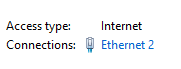
Skelbimai
- Spustelėkite mygtuką Ypatybės ir dukart spustelėkite 4 interneto protokolo versija (TCP/IPv4)
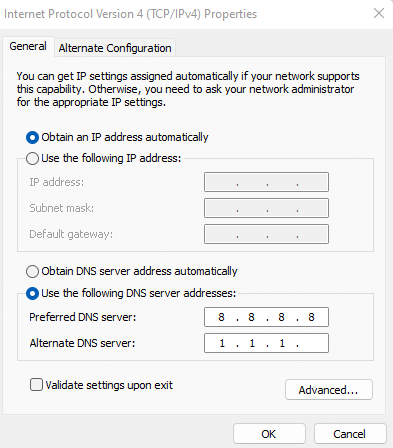
- Įjunkite pasirinktinę DNS parinktį ir įveskite 8.8.8.8 ir 1.1.1.1 atitinkamai dėžėse, kaip parodyta toliau pateiktuose paveikslėliuose.
- Išsaugokite pakeitimus ir išeikite iš dialogo lango
6 būdas: įgalinkite „Boost“. Pralaidumas iš įrenginių tvarkytuvės
„Boost Throughput“ yra NIC (tinklo sąsajos kortelės) parinktis įrenginių tvarkytuvėje; įjungus tai gali padidėti jūsų Zephyrus G14 diapazono signalas tinkle, taip išspręsdama vyraujančią problemą. Veiksmai, kaip tai įjungti, yra tokie:
- Dešiniuoju pelės mygtuku spustelėkite „Windows“ logotipą darbalaukyje.
- Pasirinkite Įrenginių tvarkytuvė, kad atidarytumėte prie nešiojamojo kompiuterio prijungtų įrenginių sąrašą.
- Spustelėkite rodyklę kairėje tinklo adapterių pusėje, kad atskleistumėte savo Zephyrus G14 NIC.

- Atidarykite „Intel“ NIC ypatybes, suraskite parinktį „Throughput Booster“ ir įjunkite ją.
7 būdas: atsisiųskite naujausią tinklo tvarkyklę iš „Intel“ svetainės
Labai svarbu atnaujinti nešiojamojo kompiuterio tinklo tvarkykles, nes tai gali sukelti problemų, pvz., mažas naršymo ir atsisiuntimo greitis. Norėdami atnaujinti tinklo tvarkyklę, turime apsilankyti „Intel“ svetainėje ir atlikti šiuos veiksmus:
- Zephyrus G14 naudoja Intel NIC, pereikite prie to nuoroda Norėdami atidaryti „Intel“ NIC tvarkyklės skyrių.
- Atsisiųskite naujausią galimą tvarkyklės naujinimą ir palaukite kelias minutes, kol jis baigs atsisiuntimą.
- Paleiskite .exe sąranką, kuri buvo atsisiųsta iš „Intel“ svetainės.
- Sėkmingai įdiegus naujinimą, siūlome iš naujo paleisti nešiojamąjį kompiuterį, kad būtų atlikti pakeitimai.
8 būdas: naudokite programą SG TCP Optimizer
Jei nė vienas iš aukščiau pateiktų metodų neveikia, mūsų galutinis sprendimas būtų išbandyti SG TCP optimizavimo programą. Ši programa optimizuoja jūsų tinklo nustatymus nesukeldama jokio šalutinio poveikio. Spustelėkite tai nuoroda norėdami atsisiųsti programą. Norėdami naudoti programą, atlikite šiuos veiksmus –
- Atsisiuntę programą iš jų svetainės atidarykite programą.
- Atidarius programą, vartotojas pasitinka keliais nustatymais.
- Apatiniame dešiniajame kampe pasirinkite Optimalus variantas ir paspauskite mygtuką Taikyti pakeitimus.
Skelbimas
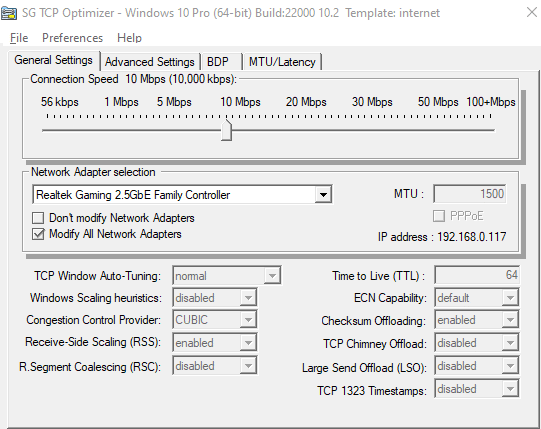
- Tai gali užtrukti kelias sekundes, o baigus naudotojas bus paragintas su pranešimu.
9 būdas: patikrinkite, ar nėra aparatinės įrangos defektų
Jei atrodo, kad nė vienas iš aukščiau pateiktų sprendimų neišsprendžia vyraujančios problemos, gali būti, kad jūsų Zephyrus G14 turi su aparatine įranga susijusių problemų, kurių negali išspręsti pats vartotojas. Todėl siūlome kartu su nešiojamu kompiuteriu, jo dėžute ir nešiojamojo kompiuterio sąskaitos faktūros kopija apsilankyti artimiausiame Asus aptarnavimo centre.
„Asus“ suteikia garantiją visiems savo gaminiams ir pakeis arba pataisys jūsų nešiojamąjį kompiuterį, atsižvelgiant į problemos rimtumą. Taigi būtinai pasinaudokite garantijos politika.
Išvada
Tai veda prie šio vadovo, skirto „Asus Zephyrus G14 lėto atsisiuntimo greičio“ taisymui, pabaigos. Atminkite, kad atsisiuntimo greitis taip pat priklauso nuo atsisiuntimo serverio. Jei atsisiunčiate iš žemos kokybės serverio, greitis gali būti lėtas, net jei jūs asmeniškai naudojate didelės spartos internetą. Jei atsisiunčiate iš didelės spartos serverio ir vis tiek susiduriate su lėto atsisiuntimo problema, galite vadovautis aukščiau pateiktais metodais, kad pašalintumėte problemą.



